
- •Рекомендовано Міністерством освіти і науки України як навчальний посібник для студентів вищих навчальних закладів (лист № 14/18.2—2805 від 27.12.2004 р.)
- •Isbn 978-966-370-083-0 © «Видавничий дім «Професіонал», 2008
- •3. Психологічні аспекти взаємовідносин менеджера з членами ор-
- •Проблема
- •Проблема, завдання
- •Установка фіксованих витрат для завдань
- •8. Щоб кожного разу перенумеровувати завдання або ресурси,
- •Реляційна модель задає зв’язки між елементами (полями, атрибутами)
- •Фізичний рівень
- •Предметна область
- •Даталогічна модель даних
- •Фізична модель даних
- •База даних
- •1. Лобіо по-грузинськи
- •2. Аглицкий. И. Автоматизация управления предприятиями:
- •3. Албастова л. Н. Технология эффективного менеджмента.
- •Автоматизоване робоче місце менеджера
Установка фіксованих витрат для завдань
Більшість витрат проекту пов’язана з ресурсами. Проте, деякі витрати пов’язані із завданнями, наприклад витрати на поїздки і друкування. Такі витрати є фіксованими витратами для завдань.
1. У меню Вигляд виберіть команду Діаграма Ганта.
2. У меню Вигляд виберіть команди Таблиця і Витрати.
3. У полі Фіксовані витрати для завдання введіть витрати.
4. Натисніть клавішу ENTER.
Визначення моменту обчислення витрат
У Microsoft Project витрати на ресурси за умовчанням розподі- ляються пропорційно, тобто їх нарахування розподіляється за трива- лістю завдань. Проте є можливість змінити спосіб обчислення, щоб врахувати витрати на ресурси на початку або в кінці завдання.
1. У меню Вигляд виберіть команду Лист ресурсів.
2. У меню Вигляд виберіть команди Таблиця і Введення.
3. У полі Нарахування виберіть необхідний спосіб обчислення.
Перегляд витрат на ресурси і завдання
Після призначення норм витрат для ресурсів або фіксованих витрат для завдань можна переглянути загальні витрати цих призна- чень, щоб переконатися в їх відповідності передбачуваним витра- там. Якщо загальні витрати на ресурс або завдання перевищують бюджет, можна перевірити витрати на окреме завдання або призна- чення окремих ресурсів, щоб визначити можливі зниження витрат.
1. Щоб переглянути витрати на ресурси, в меню Вигляд виберіть команду Лист ресурсів. Щоб переглянути витрати на завдання, в меню Вигляд виберіть команду Інші уявлення і виберіть Лист завдань.
2. У меню Вигляд виберіть команди Таблиця і Витрати.
Перегляд витрат даного проекту
Є можливість проглянути поточні, базові, фактичні витрати проекту, які залишились з метою визначення можливої перевитрати бюджету. Витрати обновляються при кожному перерахунку проекту в Microsoft Project.
1. У меню Проект виберіть команду Відомості про проект.
2. Натисніть кнопку Статистика.
3. У колонці Витрати рядка Поточні перегляньте загальні планові витрати проекту.
Перегляд календарного плану і його детальних даних
Після введення основних даних проекту їх слід перевірити. Чи дотримуються кінцеві терміни? Які ресурси використовуються пря- мо зараз? Скільки буде витрачено бюджетних коштів? Спочатку перегляньте картину в цілому: зверніть увагу на загальну початкову і кінцеву дату і критичний шлях. Потім перевірте всі деталі. Для цього відобразіть завдання і ресурси в потрібних уявленнях.
Якщо провести різносторонній аналіз проекту, можна точно визначити його вузькі місця і вжити необхідних заходів для їх усу- нення, перш ніж виникнуть серйозні проблеми.
Цей розділ розповість про способи вивчення загальних відомостей про календарний план, а також про методи управління уявленнями і полями для перегляду потрібних відомостей.
Відображення всього проекту на екрані
Переглянути початкову і кінцеву дати проекту, а також його ос-
новні фази можна за допомогою зміни масштабу діаграми Ганта.
1. У меню Вигляд виберіть команду Діаграма Ганта.
2. У меню Вигляд виберіть команду Масштаб, виберіть параметр
Весь проект і натисніть кнопку OK.
Перевірка кінцевої або початкової дати проекту
Є можливість переглянути важливі відомості про проект, на- приклад кінцеву дату, а також перевірити, чи задовольняє проект очікування щодо поточного плану.
У меню Проект виберіть команду Відомості про проект і нати-
сніть кнопку Статистика.
Будуть показані початкова і кінцева дати проекту, а також зага-
льні трудовитрати, витрати і загальний відсоток виконання проекту.
Визначення критичного шляху
Критичний шлях є низкою завдань, які повинні бути виконані до часу завершення проекту за календарним планом. Більшість за- вдань в звичному проекті має певний часовий резерв і тому вони можуть бути ненадовго затримані без порушення кінцевої дати проекту. Ті завдання, які не можуть бути затримані без порушення кінцевої дати проекту, є критичними завданнями. Якщо завдання змінюються для скорочення календарного плану, пониження витрат, усунення перевищення доступності, коректування ділянки охоп- лення або з метою дозволу інших труднощів, слід пам’ятати про критичні завдання. Внесення змін в критичні завдання впливає на кінцеву дату проекту.
1. У меню Вигляд виберіть команду Діаграма Ганта.
2. Натисніть кнопку Майстер діаграм Ганта.
3. Щоб відформувати завдання критичного шляху, дотримуйтесь інструкції майстра діаграм Ганта.
Перехід до іншого уявлення
Відомості про проект можна відобразити в поданнях завдань
або поданнях ресурсів. Деякі подання завдань і ресурсів є поданнями
листа, що містять колонки (звані полями) відповідних відомостей. Таблицю в поданні листа можна змінити, щоб переглядати різні по- ля відомостей. У інших уявленнях розміщення завдань або ресурсів показане графічно (наприклад в уявленнях «Календар», «Мережевий графік» і «Графік ресурсів») (рис.4.5.) або завдання і ресурси, пов’я- зані з шкалою часу (наприклад в уявленнях «Використання завдань» або «Використання ресурсів»).
У меню Вигляд виберіть потрібне подання завдань або ресур- сів. Якщо необхідне уявлення відсутнє в меню Вигляд, виберіть ко- манду Інші уявлення, потім виберіть уявлення в списку Уявлення і натисніть кнопку Застосувати.
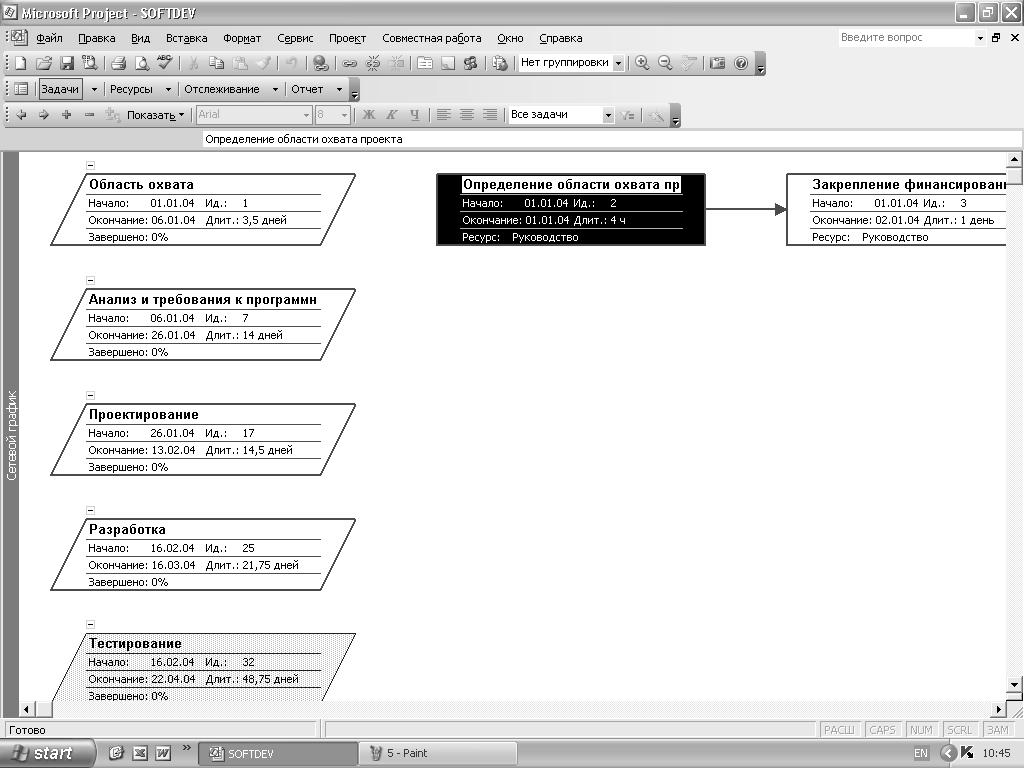
Рис. 4.5.
Мережевий графік.
Перегляд різних полів в уявленні
При плануванні та відстеженні календарного плану буває кори- сним переглядати різні комбінації даних. Змінивши таблицю, вжива- ну до подання листа, можна змінювати колонки або поля даних, які відображаються в конкретному уявленні.
1. У меню Вигляд виберіть потрібне уявлення.
2. Для використання уявлення, відсутнього в меню Вигляд, вибе- ріть команду Інші уявлення, виберіть необхідне уявлення із списку Уявлення і натисніть кнопку Застосувати.
3. У меню Вигляд виберіть команду Таблиця, а потім виберіть таблицю, яку необхідно застосувати.
4. Щоб вибрати таблицю, відсутню в підменю Таблиця, виберіть
команду Інші таблиці, виберіть необхідну таблицю завдань або ресурсів, а потім натисніть кнопку Застосувати.
Відображення конкретних відомостей за допомогою фільтру
При необхідності зосередитися на певних завданнях або ресур- сах в поточному уявленні можна застосувати до цього уявлення фільтр. Можна відобразити або виділити за допомогою фільтру тільки ті завдання або ресурси, які відповідають вказаним умовам відбору.
1. Щоб відібрати відомості про завдання, виберіть в меню Вигляд
команду Діаграма Ганта або інше подання завдань.
2. Щоб відібрати відомості про ресурс, виберіть в меню Вигляд
команду Лист ресурсів або інше подання ресурсів.
3. У меню Проект виберіть команду Фільтр, а потім виберіть фільтр, який необхідно застосувати.
4. Щоб застосувати фільтр, відсутній в підміню Фільтр, або вико-
ристовувати фільтр виділення, виберіть команду Інші фільтри.
5. Щоб увімкнути фільтр, натисніть кнопку Застосувати, а щоб увімкнути фільтр виділення, натисніть кнопку Виділити.
6. При застосуванні інтерактивного фільтру введіть необхідні зна-
чення і натисніть кнопку OK.
7. Щоб відключити фільтр, виберіть команду Фільтр в меню
Проект, а потім виберіть команду Всі завдання або Всі ресурси.
Сортування даних в уявленні
Сортування завдань і ресурсів може бути виконано за таких умов, як назва завдання, кінцева дата і назва ресурсу. Це зручно, якщо вимагається переглянути завдання в певній послідовності. Наприклад, завдання можна сортувати за кінцевою датою або за як- найменшою або найбільшою тривалістю.
1. Щоб відсортувати відомості про завдання, виберіть в меню
Вигляд уявлення Діаграма Ганта або інші варіанти подання ресурсів.
2. Щоб відсортувати відомості про ресурси, виберіть в меню Вигляд
уявлення Лист ресурсів або інші варіанти подання ресурсів.
3. У меню Проект виберіть команду Сортування, а потім необ-
хідні параметри сортування.
4. Щоб побудувати сортування, в меню Проект виберіть команди
Сортування і Сортувати за.
5. У групі Сортувати за виберіть поле, за яким вимагається вико- нати сортування, потім виберіть параметр За збільшенням або За убуванням, що визначає порядок сортування, і натисніть кнопку Сортувати.
6. Визначте параметри сортування.
7. Щоб відсортувати дані за додатковим полем, виберіть поле в першій групі Потім за, виберіть параметр За збільшенням або За убуванням, що визначає порядок сортування, і натисніть кнопку Сортувати.
